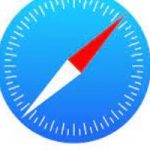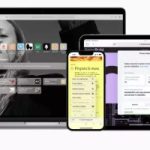تكنولوجيا – خطة بخطوة.. كيفية استخدام وضع التصفح الخاص في Safari
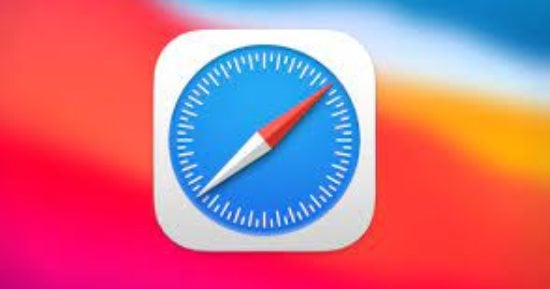
البوكس نيوز – تكنولوجيا – نتحدث اليوم حول خطة بخطوة.. كيفية استخدام وضع التصفح الخاص في Safari والذي يثير الكثير من الاهتمام والجدل عبر مواقع التواصل الاجتماعي وكما سنتناول بالتفصيل حول خطة بخطوة.. كيفية استخدام وضع التصفح الخاص في Safari، وتعد هذا المقالة جزءًا من سلسلة المقالات التي ينشرها البوكس نيوز بشكل عام.
يمنع وضع التصفح الخاص في Safari، تسجيل سجل التصفح الخاص بك على أجهزة أبل، إنها ميزة مفيدة إذا كنت تشتري هدايا عبر الإنترنت للأصدقاء أو العائلة، على سبيل المثال، ولا تريد أن يعرف أي شخص لديه حق الوصول إلى أجهزتك ما تنوي فعله.
بالطبع، إذا كنت تتصفح بالفعل في مكان لم يكن من المفترض أن تستخدمه ولم تستخدم وضع الخصوصية المخصص في Safari، فلا تقلق – فسنعرض لك أيضًا طريقتين مختلفتين لحذف سجل التصفح الحالي.
استخدام وضع التصفح الخاص في Safari
يؤدي تمكين التصفح الخاص إلى تقييد Safari بثلاث طرق مهمة: فهو يمنع المتصفح من إنشاء سجل للصفحات التي تزورها، ويمنع تذكر معلومات الملء التلقائي مثل أسماء المستخدمين وكلمات المرور لموقع الويب، ولن يتم تخزين أي علامات تبويب تفتحها في iCloud.
لتمكين التصفح الخاص في Safari، اتبع الخطوات التالية.
1- افتح Safari على جهاز iPhone أو iPad، وانقر على أيقونة الصفحات (المكونة من مربعين) لإظهار عرض علامات التبويب المفتوحة، ثم انقر على أيقونة الملف الشخصي، الموجودة في منتصف الجزء السفلي من الشاشة.
2- اضغط على “خاص” في بطاقة القائمة المنبثقة لفتح علامة تبويب خاصة، (قد يتعين عليك المصادقة باستخدام Face ID أو رمز المرور الخاص بك.)
3- عند الانتهاء من التصفح، ارجع إلى عرض علامات التبويب المفتوحة، وقم بتمرير أي علامات تبويب مفتوحة بشكل فردي لإغلاقها إذا كنت ترغب في ذلك.
4- اضغط على أيقونة الملف الشخصي مرة أخرى، ثم اختر ملفك الشخصي العادي في الأعلى، تم الآن مسح جلسة التصفح الخاصة من الذاكرة.
5- مسح سجل التصفح الموجود
عندما تقوم بمسح سجل التصفح الخاص بك على جهاز يعمل بنظام التشغيل iOS 11 أو أعلى، يتم مسح نفس السجلات على أي أجهزة أخرى تم تسجيل دخولها إلى حساب iCloud الخاص بك، تقوم الطرق التالية أيضًا بمسح جميع ملفات تعريف الارتباط وبيانات الويب الموجودة على الجهاز الذي تستخدمه حاليًا، على الرغم من بقاء معلومات الملء التلقائي دون تغيير.
طريقة 1
تتيح لك الطريقة الأولى الموضحة إما مسح السجل وملفات تعريف الارتباط وبيانات موقع الويب على إطار زمني محدد، أو حذف سجل الويب الحالي تمامًا.
1- افتح Safari ومع وجود علامة تبويب مفتوحة، انقر فوق أيقونة الإشارات المرجعية (الكتاب المفتوح) الموجودة في الجزء السفلي من الشاشة.
2- اضغط على علامة التبويب الموجودة أعلى الشاشة التي تحتوي على رمز الساعة، وسترى سجلاً لنشاط التصفح الخاص بك.
3- لإزالة حالات الزيارات المسجلة إلى صفحات ويب معينة، اسحب لليسار عبر السجلات الفردية في القائمة، ثم 4- انقر فوق زر الحذف الأحمر الذي يظهر.
5- لحذف قائمة محفوظات الاستعراض بأكملها، انقر فوق مسح.
6- اختر الإطار الزمني المراد مسحه (الساعة الأخيرة، اليوم، اليوم والأمس، أو كل السجل)، اختر ملف التعريف أو حدد جميع الملفات الشخصية، ثم اضغط على مسح السجل.
الطريقة 2
يمكن اعتبار الطريقة الثانية لمسح سجل التصفح الخاص بك خيار “السلاح النووي”، لأنه يمسح كل السجل وملفات تعريف الارتباط وبيانات موقع الويب الموجودة على هذا الجهاز، بغض النظر عن وقت الوصول إلى المواقع.
1- افتح تطبيق الإعدادات وانتقل لأسفل إلى Safari في القائمة.
2- اضغط على خيار “مسح السجل وبيانات موقع الويب” بالقرب من أسفل القائمة، (لاحظ أن هذا الإعداد قد يكون باللون الرمادي إذا لم يكن هناك سجل لمسحه أو إذا تم تعيين أدوات الرقابة الأبوية لمواقع الويب.)
3- اختر الإطار الزمني المراد مسحه (الساعة الأخيرة، اليوم، اليوم والأمس، أو كل السجل)، اختر ملف التعريف أو حدد جميع الملفات الشخصية، ثم اضغط على مسح السجل.
4- اضغط على مسح السجل والبيانات في القائمة المنبثقة للتأكيد.
إذا كانت مخاوفك المتعلقة بالخصوصية تمتد إلى الرغبة في تعزيز الأمان وإخفاء الهوية عبر الإنترنت، ففكر في الاشتراك في خدمة الشبكة الافتراضية الخاصة (VPN) التي توفر عميل iOS أو تدعم OpenVPN (يعد الوصول إلى الإنترنت الخاص وProtonVPN خيارين شائعين)، واستخدام Tor -متصفح مدعوم لنظام iOS.
وفي نهاية مقالتنا إذا كان لديك أي اقتراحات أو ملاحظات حول الخبر، فلا تتردد في مرسلتنا، فنحن نقدر تعليقاتكم ونسعى جاهدين لتلبية احتياجاتكم وتطوير الموقع بما يتناسب مع تطلعاتكم ونشكرًكم علي زيارتكم لنا، ونتمنى لكم قضاء وقت ممتع ومفيد معنا.